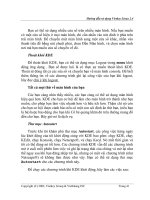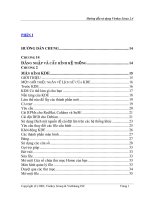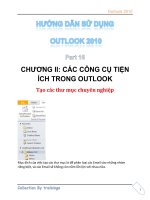Hướng dẫn sử dụng Nuke Viet 2.0 pdf
Bạn đang xem bản rút gọn của tài liệu. Xem và tải ngay bản đầy đủ của tài liệu tại đây (959.18 KB, 27 trang )
Hng dn s dng NukeViet 2.0
Hng dn s dng NukeViet 2.0
Tác gi: Nguyn Hoàng Dng
Sevencd @ nukeviet.vn
Email:
Website:
A. Hng dn s dng cPanel
Trong phn này chúng tôi s hng dn các bn công tác qun lý hosting. Hosting
chúng tôi minh ha đây là Hosting cPanel 11.
Mc lc Trang
A. Gii thiu cPanel 1
I. cPanel là gì? 2
II. Các chc nng ch yu ca cPanel 2
2. Qun lý Domain – Tên min 3
2.1. Subdomains: Thêm tên min cp con cho 1 tên min có sn 3
3. Qun lý file trên máy ch 4
3.1. To mt tài khon FTP 6
3.2. Chnh sa thông tin ca mt tài khon FTP 7
3.3. Các công c qun lý FTP khác 7
3.4. Công c qun lý tp tin File Manager ca cPanel 8
4. Qun lý c s d liu MySQL trên máy ch 14
4.1. To 1 c s d liu mi bng Wizard 14
4.2. Qun lý các c s d liu và user tng ng 17
4.3. Truy xut c s d liu t xa 18
5. Qun lý 1 s tính nng thêm và bo mt 19
5.1. Qun lý Trang ch mc 19
5.2. Tùy bin trang báo li - Error Pages 21
5.3. Bo v th mc bng mt khu - Password Protect Directories 23
5.4. Bo v liên kt nóng - HotLink Protection 26
Cài đt, s dng, vn hành NukeViet 2.0 Trang 1
Hng dn s dng NukeViet 2.0
I. cPanel là gì?
i vi nhng Webmaster ca mt website bt k phi dùng nhng công c ca nhà cung
cp host đ qun lý website ca mình nh: thêm domain, upload file, qun lý c s d liu,
làm mail server , nhng công c đó gi là Web Host Manager (WHM)
cPanel là mt trong nhng WHM tt, d s dng và có rt nhiu tính nng tin dng.
Phiên bn mi nht ca cPanel là cPanel 11. Xem giao din ca cPanel Hình 1
Hình 1. Giao din ca cPanel 11
II. Các chc nng ch yu ca cPanel
Do thi gian biên son và trình đ ngi biên son có hn, bn hng dn này ch th hin
nhng chc nng c bn ch yu giúp newbie hiu và thao tác trên cPanel.
- Qun lý Domain (tên min)
- Qun lý File trên máy ch
- Qun lý C s d liu MySQL trên máy ch
- Qun lý Mail Server
- Và mt s tính nng khác
Ghi chú:
Không phi nhà cung cp host nào cng cài sn cPanel trên máy ch, khi đó ta phi s
dng công c mà máy ch đang s dng.
Ngoài cPanel còn mt s WHM khác nh DirectAdmin (www.derectadmin.com), Plesk
(www.swsoft.com/plesk)
Cài đt, s dng, vn hành NukeViet 2.0 Trang 2
Hng dn s dng NukeViet 2.0
2. Qun lý Domain – Tên min
Tên min là gì? Là đa ch ca mt website di dng mt chui ch có ý ngha gi nh
giúp ngi s dng d dàng tìm đn website bng cách gõ tên min vào ô đa ch truy cp
(Address bar) ca trình duyt (đa ch tht ca 1 website là mt chui dãy s IP khó nh).
VD: domain: www.vnn.vn có đa ch IP là: 203.162.168.130
T tên min này, chúng ta có nhng thành phn ph phía sau gi là URL dn đn nhng
phn khác nhau trong web ca chúng ta, ví d:
Khi mi mua host và mua tên min, nhà cung cp thng gn sn tên min cho chúng ta
vào host đã mua, tuy nhiên nu mua riêng l host hoc chúng ta mun b sung thêm mt tên
min khác tr vào host thì phi đng đn tín nng qun lý domain – tên min.
Hình 2. Phn qun lý domain
Nh Hình 2, Chc nng qun lý domain xut hin ngay trên trang ch ca cPanel, chc
nng qun lý domain cung cp nhng tính nng sau:
2.1. Subdomains: Thêm tên min cp con cho 1 tên min có sn
- Tên min cp con là mt tên min dùng tên min chính cng vi 1 t khóa nào đó, t
khóa này đc thêm vào phía trc tên min chính hoc 1 tên min cp con khác, phân cách
bi du chm.
Ví d: tên min chính là
, thì có th có tên min con là
- S tên min cp con b gii hn bi nhà cung cp, thông thng là 10 tên min cp con
các loi cho 1 tên min chính. Chúng ta có th xem thông tin này panel Stat (Statistic –
Thng kê) bên trái trên trang ch ca cPanel.
-> Cách to/chnh sa Subdomain
Di chuyn đn phn qun lý Domain, nhn vào Subdomains (Hình II.1.1)
Khi đó, cPanel s tr v form thông tin subdomain nh hình II.1.1.1
Ti đây, chúng ta nhp t khóa to tên min cp con vào ô Subdomain.
Khi đó, cPanel s t đin giá tr vào ô Document Root (th mc cha các file hin th khi
ngi s dng truy cp đn tên min cp con này). Thông thng cPanel s ly t khóa mà ta
nhp trên đ to mt th mc mi trong th mc gc trên máy ch, chúng ta có th chnh li
thông tin th mc này nu đã chun b các file cho tên min cp con trong 1 th mc đã có
trên máy ch.
Nhn Create đ to Subdomain. Tên min cp con có th s dng ngay lp tc sau khi to.
Cài đt, s dng, vn hành NukeViet 2.0 Trang 3
Hng dn s dng NukeViet 2.0
Hình 3. To Subdomain
Phía di khung to Subdomain là nhng tên min và tên min cp con đã to trc đó,
chúng ta có th thay đi (Manage Redirection) th mc gc (Document Root) ca 1 tên min
đã to, hay xóa hn (Remove) tên min cp con đã to – Xem Hình 3
Ghi chú:
Chc nng Qun lý tên min cp con (Manage Redirection) Hình 3 có th giúp ta chuyn
hng tên min cp con ch đn 1 đa ch (URL) website bt k trên mng. Khi đó khi nhp
tên min cp con này, ngi s dng s đc chuyn đn website đã ch đnh, trên thanh đa
ch ca trình duyt (Address bar) s hin th URL ca website đó.
3. Qun lý file trên máy ch
phiên bn cPanel 10, File Manager đã rt tuyt vi có tính nng unzip, CHMOD nhiu
file và rt d s dng. n phiên bn cPanel 11 này, giao din đp hn, chuyên nghip hn
ch không đn gin nh File Manager ca cPanel 10 và có đn 2 phiên bn File Manager cho
chúng ta la chn.
Cài đt, s dng, vn hành NukeViet 2.0 Trang 4
Hng dn s dng NukeViet 2.0
Hình 4. Khu vc qun lý File ca cPanel 11
Hình 4 th hin các công c qun lý File. Gi s chúng ta mi mua host, trên máy ch
đang trng rng thì vic chúng ta quan tâm đu tiên đn vic upload file lên máy ch.
Có 3 cách chính đ thc hin điu này:
a) Dùng 1 chng trình FTP nào đó kt ni vào tài khon FTP đ upload, xóa, download,
các file trên máy ch.
b) Dùng chng trình File Manager ca WHM có sn.
c) Lai tp
Vi
cách a), chúng ta có th dùng các chng trình FTP client truyn thng nh LeapFTP,
FTP Explorer, CuteFTP, hoc các chng trình tích hp chc nng FTP nh Total
Commander, FireFox FTP addon
u: cách dùng nhng chng trình FTP truyn thng rt an toàn khi upload nhng file có
dung lng ln. Có nhiu tài khon FTP khác nhau đ truy cp vi quyn hn nht đnh vào
tng th mc ca máy ch. Có chc nng đng b hóa d liu (so sách s khác bit gia các
th mc, file trên máy ch và máy cc b t đó chn nhng file có s thay đi đ upload hoc
download).
Nhc: các dòng lnh đc gi t máy khách lên máy ch nên đôi lúc thc hin b chm,
trì hoãn, thnh thong đng gia chng khi truyn nhiu file không tn dng cách chc nng
mà máy ch sn có, ch có th có 1 đn 3 kt ni ni vào 1 tài khon FTP vào cùng 1 thi
đim.
Vi
cách b), chng trình chy trc tip trên máy ch, giao tip vi ngi s dng bng
giao din Web.
u: vì các mã lnh đc x lý trc tip trên máy ch nên rt nhanh và đm bo đc thc
hin. Tn dng đc u đim ca các lnh, hàm ca máy ch đ x lý lnh (zip, unzip )
Nhc: không phi WHM nào cng cung cp File Manager đ mnh và làm hài lòng
ngi s dng. Không chia quyn qun tr File Manager đc vì ch có Admin ngi đt mua
host mi có quyn vào File Manager cng nh nhiu thành phn quan trng khác ca WHM.
Gii hn không upload các file ln đc (do gii hn ca host nhn file qua giao thc http).
Và có mt
cách lai tp gia 2 cách trên là dùng 1 chng trình t cài lên máy ch, có tính
nng qun lý FTP qua giao din Web (giao thc http), tiêu biu là Net2Ftp.com
u: Vì là mã lnh chy trc tip trên máy ch nên tn dng đc các tính nng ch có máy
ch mi có (zip, unzip ) đng thi có th chia quyn qun tr vì tuy là giao din web nhng
ni vào tài khon ftp (dùng giao thc http qun lý giao thc ftp). Dùng thay th File Manager
ca máy ch khi nó không đáp ng nhu cu ca ngi s dng.
Nhc: vì là chng trình ngi dùng t đa vào máy ch nên vn có hn ch v thi gian
x lý mã lnh, kích thc file truyn lên, gii hn bng thông ca tài khon FTP.
Tùy tng trng hp c th ta có th dùng kt hp các cách trên đ qun lý file trên máy
ch.
Tr li vi cPanel, đ thc hin
cách a), chúng ta phi to các tài khon FTP đ kt ni lên
máy ch.
Cài đt, s dng, vn hành NukeViet 2.0 Trang 5
Hng dn s dng NukeViet 2.0
3.1. To mt tài khon FTP
Nhn vào công c FTP Account
ti phn qun lý File ca cPanel (Xem Hình 2)
Giao din qun lý các tài khon FTP xut hin nh Hình 5
Ti đây, chúng ta nhp tên tài khon vào ô login, mt mã tng ng vào ô Password và
Password again (thanh Password Strength hin th mc đ bo mt ca password, ch mang
tính tham kho)
Nhp tên th mc ch đnh tài khon này đc phép qun lý vào ô Directory. Lu ý tài
khon này đc qun lý th mc đc ch ra đây và các th mc cp con ca nó. Th mc
cp cha s không b nh hng.
Nhp hn mc upload cho tài khon FTP này vào ô Quota (chính là dung lng ti đa ca
th mc này khi tài khon FTP này kt ni – tài khon FTP khác th có hn mc khác đi vi
cùng th mc).
Nhn Create đ kt thúc to tài khon FTP mi.
Ghi chú:
Nu thông tin chính xác và không b li, tài khon ftp mi to s s dng đc ngay lp
tc.
Hình 5. Giao din thêm mi tài khon FTP
Cài đt, s dng, vn hành NukeViet 2.0 Trang 6
Hng dn s dng NukeViet 2.0
3.2. Chnh sa thông tin ca mt tài khon FTP
Nhn vào công c FTP Account
ti phn qun lý File ca cPanel (Xem Hình 2)
Giao din qun lý các tài khon FTP xut hin nh Hình 6.
Hình 6. Qun lý các tài khon FTP có sn
Tên ca các tài khon FTP xut hin bên trái, các nút lnh qun lý tng ng bên phi
gm:
Delete: Xóa tài khon FTP tng ng
Edit Quota: Thay đi hn mc upload ca tài khon FTP tng ng
Change Password: i mt mã cho tài khon FTP tng ng
Configure FTP Client : gm các file cu hình sn cho nhng chng trình FTP
client thông dng và thông tin kt ni ca tài khon FTP tng ng nu mun t cu hình
FTP client bng tay.
Ghi chú:
Ta không th thay đi th mc đc qun lý ca 1 tài khon FTP đã to, mun thay đi ta
phi xóa đi và to li tài khon FTP đó.
Configure FTP Client cha nhng thông tin quan trng giúp kt ni vào tài khon FTP nh
tên ftp host, user, password, cng kt ni ftp
Phía di giao din qun tr FTP, còn có 1 phn là log FTP theo dõi nhng phiên làm vic
ca tt c các tài khon FTP.
3.3. Các công c qun lý FTP khác
Vào bt k thi đim nào, bn có th bit đc tài khon FTP nào đang kt ni vào máy
ch, và t đó có th cng ch ngt kt ni FTP này bng công c theo dõi phiên làm vic
FTP Section Control
ti Khu vc qun lý File ca cPanel 11 (Xem Hình 2).
Qun lý tài khon FTP nc danh, bn có th cho nhng ngi nc danh truy cp vào tài
khon FTP ca bn, cách qun lý:
Cài đt, s dng, vn hành NukeViet 2.0 Trang 7
Hng dn s dng NukeViet 2.0
Nhn vào công c Anonymous Account ti Khu vc qun lý File ca cPanel (Xem
Hình 2)
Giao din qun lý các tài khon FTP nc danh xut hin nh Hình 7
Hình 7. Qun lý tài khon FTP nc danh
Nu đng ý cho ngi khác s dng tài khon nc danh, check vào các ô allow tng ng.
Nu cho phép ngi dùng truy cp tài khon FTP nc danh, tài khon này s có user và là
anonymous, pass là email ca ngi đng nhp.
Vùng Message dùng đ cha thông báo cho ngi truy cp nc danh khi s dng tài khon
này.
3.4. Công c qun lý tp tin File Manager ca cPanel
ây là cách b) nh đã nêu trên, File Manager ca cPanel 11 có 2 phiên bn là 2.0 và 3.0.
C 2 đu có nhng tính nng riêng nên không th nói phiên bn nào tt hn.
3.4.1 Cách thc vào File Manager 2.0:
Ti Khu vc qun lý File ca cPanel 11 (Xem Hình 2), nhn chut vào liên kt
Legacy File Manager, hp thoi chn th mc qun tr xut hin nh Hình 8 (nu đã tng
check vào ô Skip this question, and always open this directory in the future when opening
File Manager thì hp thoi này không xut hin)
Cài đt, s dng, vn hành NukeViet 2.0 Trang 8
Hng dn s dng NukeViet 2.0
Hình 8. Hp thoi chn th mc qun lý ca File Manager
đây ta nên chn Webroot đ đn th mc gc trên máy ch.
Nhn Ok đ xác nhn, nhn du chéo bên góc trái phía trên hp thoi đ hy lnh.
Sau khi xác nhn th mc qun lý, File Manager 2.0 s xut hin (xem Hình 9)
Hình 9. Giao din File Manager 2.0
File Manager 2.0 có đy đ nhng tính nng ti thiu ca vic qun lý file và th mc.
Phía trên là nhng liên kt giúp đnh v th mc đang qun lý, di chuyn nhanh v th mc
cp cha các lnh c bn upload, to file mi, to th mc mi
Cài đt, s dng, vn hành NukeViet 2.0 Trang 9
Hng dn s dng NukeViet 2.0
Bên trái là danh sách lit kê các th mc và tp tin trong th mc hin hành. Nhn vào tên
hoc biu tng đu dòng đ chn đi tng, khi mt đi tng đc chn thì nhng lnh
tng ng vi đi tng đó xut hin bên khung bên phi bao gm upload, download, đi tên,
sao chép, di chuyn, xóa, chnh sa ni dung hoc chnh code ca file, thay quyn truy cp
file hay th mc – CHMOD,
Các thao tác qun lý tp tin trên File Manager 2.0 rt đn gin, trc quan, mt ngi đã
quen vi vic thao tác sao chép, di chuyn đi tên tp tin và th mc trên Windows không
Phía di bên phi là thùng rác, dùng đ cha nhng gì mà chúng ta xóa.
File Manager 2.0 có 1 tính nng rt hay mà các chng trình FTP clinet truyn thng
không có là gii nén 1 file nén dng zip, gz, tar, Khi ta chn 1 tp tin dng nén bên trái, s
có lnh
Extract File Content khung bên phi. Nhn vào nút lnh này toàn b ni dung
trong file nén s đc bung ra ti th mc cha file nén.
Kt qu, File Manager 2.0 s báo cáo chi tit bng 1 hp thông báo nh Hình 10
Ghi chú:
Riêng các th mc, nhn vào biu tng ca nó ngha là m th mc đó đ vào th mc
cp con. Vic phân bit chn và m th mc này quan trng trong vic chn đúng th mc
đích khi copy, di chuyn các đi tng trong File Manager 2.0.
File Manager 2.0 ch cho phép chn 1 đi tng đ qun lý trong 1 thi đim.
tn dng tính nng gii nén ca File Manager, tt nht là dùng các chng trình FTP
Client truyn thng upload các file dung lng ln lên máy ch ri ra lnh gii nén. Vic này
tit kim thi gian upload và thun tin hn nhiu so vi vic upload tng file bng FTP
Client.
Thao tác gii nén s ghi đè lên nhng tp tin đã tn ti trên máy ch nu trùng tên.
Thuc tính ca các th mc và file sau khi gii nén có th không đc khôi phc nh lúc
trc khi nén, có ngha là phi CHMOD li nu cn thit.
Khi gii hn Disk Space ca máy ch ht, có th file nén s không gii nén ht đc, khi
đó s có thông báo trong hp thông báo (Hình 10)
Hình 10. Thông báo gii nén thành công
Cài đt, s dng, vn hành NukeViet 2.0 Trang 10
Hng dn s dng NukeViet 2.0
File Manager còn có 1 tính nng đc đáo mà File Manager 3.0 không có, đó là tính nng
thùng rác. Khi ta xóa bt k đi tng nào bng File Manager 2.0, nhng đi tng này s
đc di chuyn đn Trash (thùng rác) phía bên phi. Và ta có th xóa hn (đ rác) hoc khôi
phc d liu t thùng rác này (xem Hình 11).
Nhn vào thùng rác đ đ rác (xóa tht s tt c đi tng trong thùng rác khi máy ch)
Nhn vào mt đi tng bt k trong thùng rác đ khôi phc nó v đúng v trí trc khi
xóa.
Ghi chú:
Dung lng ca thùng rác vn đc tính vào tng dung lng các file trên máy ch, do đó
hãy đ rác nu cn thêm không gian lu tr.
Thùng rác không có tính nng xóa 1 đi tng trong thùng rác, khi đ rác là xóa toàn b
đi tng đang có trong thùng rác.
Hình 11. Thùng rác ca File Manager 2.0
Sau đây, chúng ta xem qua phn File Manager 3.0 ca cPanel 11
3.4.2
Cách thc vào File Manager 3.0:
Ti Khu vc qun lý File ca cPanel 11 (Xem Hình 2), nhn chut vào liên kt
File
Manager, hp thoi chn th mc qun tr xut hin nh Hình 12 (nu đã tng check vào ô
Skip this question, and always open this directory in the future when opening File Manager
thì hp thoi này không xut hin)
Cài đt, s dng, vn hành NukeViet 2.0 Trang 11
Hng dn s dng NukeViet 2.0
Hình 12. Hp thoi chn th mc qun lý ca File Manager
đây ta nên chn Webroot đ đn th mc gc trên máy ch.
Nhn Ok đ xác nhn, nhn du chéo bên góc trái phía trên hp thoi đ hy lnh.
Sau khi chn th mc qun lý, giao din File Manager 3.0 xut hin nh Hình 13:
Hình 13. Giao din File Manager 3.0
Cài đt, s dng, vn hành NukeViet 2.0 Trang 12
Hng dn s dng NukeViet 2.0
Giao din ca File Manager 3.0 ging y ht giao din ca Windows Explorer vi cây th
mc bên trái, ni dung th mc hin hành bên phi, các lnh tng ng tác đng lên th mc
đang chn lit kê phía trên, tùy vào đi tng đang chn mà nhng nút lnh này có hiu lc
hoc vô hiu (sáng lên hay m đi)
File Manager 3.0 thun tin hn rt nhiu so vi bn File Manager 2.0 ch:
- Có th chn đng thi nhiu đi tng và ra lnh tác đng cho nhóm đi tng này (xem
Hình 14).
Hình 14. Chn nhiu đi tng và ra lnh xóa (hp xác nhn xut hin)
- Các nút lnh thit k phía trên và tác đng trc tip lên đi tng đang chn (file, th
mc)
- i tên 1 đi tng, hoc đi quyn truy cp đi tng (CHMOD) d dàng bng cách
nhn chut vào ô tng ng ca đi tng và gõ tên mi hoc mã CHMOD vào ô nhp liu
(xem Hình 15).
Hình 15. i tên, CHMOD mt file, th mc trong File Manager 3.0 ht sc d dàng
- Có thêm chc nng nén tng th mc hoc nén các đi tng đang chn bng nút lnh
Compress, tng t có chc nng gii nén bng nút lnh Extract.
- Có thêm tính nng tìm kim trên máy ch: nhp điu kin tìm kim vào ô Search for
đu trang và nhn Go, File Manager s tìm trên host và tr kt qu v nh Hình 16
Cài đt, s dng, vn hành NukeViet 2.0 Trang 13
Hng dn s dng NukeViet 2.0
Hình 16. Kt qu tìm kim
Bên cnh đó, File Manager 3.0 cng có hn ch là không có thùng rác nh File Manager
2.0. Bù li File Manager 3.0 yêu cu chúng ta xác nhn mi khi xóa 1 đi tng nào đó (xem
Hình 14).
Ghi chú:
Tính nng Nén (Compress) ca File Manager s không thc hin đc khi không gian lu
tr (disk space) ca host không đ.
Tính nng Gii nén (Extract) ca File Manager 3.0 ging phiên bn 2.0
Tính nng tìm kim ch hin th ti đa 250 kt qu tìm thy, và ch cung cp đa ch ca
nhng đi tng tìm đc ch không cho phép di chuyn nhanh đn đi tng và không cho
phép thao tác (sao chép, xóa, di chuyn ) trc tip t khung kt qu tìm kim
4. Qun lý c s d liu MySQL trên máy ch
C s d liu MySQL đc s dng ph bin nhng máy ch cài PHP, h thng
NukeViet s dng c s d liu MySQL đ lu các thông tin.
Mi c s d liu có th có nhiu hn 1 user gn vào qun tr vi nhng quyn hn khác
nhau. Vic này rt quan trng trong vic bo mt thông tin, và nht là giúp vt qua hn ch
quota ca tng user trên máy ch (xem thêm phn cu hình NukeViet đ t đng thay đi user
log vào c s d liu theo thi gian trong ngày nhm hn ch tn sut truy cp c s d liu
ca host tính trên 1 user).
4.1. To 1 c s d liu mi bng Wizard
To 1 c s d liu rt đn gin, bn cPanel 11 này, ta không th to mi 1 c s d liu
trong phpMyAdmin, vì vy ta dùng 1 công c mi ca cPanel mà phiên bn c không có, đó
là MySQL Database Wizard trong khu vc Qun lý c s d liu MySQL (xem Hình 16)
Cài đt, s dng, vn hành NukeViet 2.0 Trang 14
Hng dn s dng NukeViet 2.0
Hình 17. Khu vc Qun lý c s d liu MySQL ca cPanel 11
Nhn vào công c MySQL Database Wizard, màn hình xut hin nh Hình 17
Ti đây, ta nhp tên c s d liu mi vào hp thoi và nhn Next step
Hình 18. To 1 c s d liu MySQL bng Wizard, bc 1
Tip đó, Wizard yêu cu chúng ta nhp thông tin user tng ng ca c s d liu này.
Nhn Next Step đ tip tc
Chú ý: lúc này c s d liu đã đc to vi tên mãngidùnghost_têncsdl, trong hình
minh ha (Hình 18) là d1025p04_test
Hình 19. To 1 c s d liu MySQL bng Wizard, bc 2
Tip theo Wizard yêu cu ta gán các quyn tác đng vào c s d liu ca user va đng
ký (xem Hình 19). Các quyn này th hin các câu lnh SQL nh sau:
SELECT: vn tin các bng trong c s d liu
CREATE: to mt bng (table) mi trong c s d liu
Cài đt, s dng, vn hành NukeViet 2.0 Trang 15
Hng dn s dng NukeViet 2.0
INSERT: thêm 1 mu tin (record) vào 1 bng có sn
ALTER: thêm 1 trng (field) vào 1 bng có sn
UPDATE: cp nht d liu ca các mu tin (record) trong 1 bng (table) có sn
DROP: xóa mt bng (table) có sn
DELETE: xóa 1 bng (table) có sn
LOCK TABLES: khóa các table trong c s d liu không b chnh sa.
INDEX
REFERENCES
CREATE TEMPORARY TABLES
Thông thng, ta s chn ht các quyn bng cách check vào ô All Privileges.
Chú ý: bc này, cPanel đã hin th toàn b thông tin ca c s d liu mi to: tên c
s d liu, user, mt mã ca user, các quyn ca user.
Hình 20. To 1 c s d liu MySQL bng Wizard, bc 3
Sau khi nhn Next Step, màn hình sau (Hình 20) xut hin báo thành công:
Ti màn hình này, ta có th tip tc to c s d liu mi bng Wizard (chn Add another
database) hoc dùng công c qun lý c s d liu MySQL ca cPanel 11 (chn Add another
user using the MySQL Databases Area – xem phn 4.2) hoc v màn hình chính ca cPanel
(chn Return to Home).
Cài đt, s dng, vn hành NukeViet 2.0 Trang 16
Hng dn s dng NukeViet 2.0
Hình 21. To 1 c s d liu MySQL bng Wizard, bc 4
4.2. Qun lý các c s d liu và user tng ng
Trong trng hp mun to c s d liu không dùng Wizard hoc thêm 1 user mi cho 1
c s d liu thì ta dùng đn công c qun lý c s d liu MySQL ca cPanel, ti khu vc
qun lý c s d liu ca cPanel 11 (xem 4.1.Hình 16) chn công c My SQL
Database, màn hình xut hin nh Hình 21
Hình 22. Màn hình qun lý c s d liu MySQL 1
Ti đây, ta có th to 1 c s d liu mi bng cách nhp tên c s d liu vào ô New
Database và nhn Create Database. Chú ý, làm cách này s không to user tng ng cho c
s d liu.
đây còn có công c kim tra c s d liu có b li (Check Database) và Sa li c s d
liu (Repair DataBase): ta chn c s d liu cn kim tra trong danh sách, sau đó nhn lnh
tng ng.
Cài đt, s dng, vn hành NukeViet 2.0 Trang 17
Hng dn s dng NukeViet 2.0
bng lit kê các c s d liu đã to (Current Databases), ta có th xóa hn 1 c s d
liu bng cách nhn vào liên kt Delete Databases tng ng, hoc g b quyn qun lý ca 1
user trên 1 c s d liu nào đó, ta nhn vào nút
tng ng.
to thêm user, gán thêm user qun lý 1 c s d liu nào đó, ta kéo màn hình xung
hoc nhn vào liên kt
Jump to MySQL Users
Khi đó, màn hình qun lý user ca các c s d liu s xut hin nh Hình 22.
Ti màn hình này, ta có th to mi 1 user (nhp username, pass vào nhng ô tng ng
phn Add New User.
Sau đó, gán 1 user có sn qun lý mt c s d liu có sn bng cách chn user trong danh
sách User, chn c s d liu trong danh sách Database phn Add User to Database và nhn
Submit. Khi đó, cPanel s yêu cu ta gán các quyn mà user có th tác đng đng lên c s
d liu này (xem 4.1.Hình 19)
Phía di là danh sách tt c các user s dng c s d liu MySQL trên host ca chúng
ta, nhn nút
đ xóa user tng ng.
Hình 23. Màn hình qun lý c s d liu MySQL 2
Ghi chú:
1 c s d liu có th có nhiu user cùng qun lý.
1 user có th qun lý nhiu c s d liu.
4.3. Truy xut c s d liu t xa
Không hiu rõ lm
Cài đt, s dng, vn hành NukeViet 2.0 Trang 18
Hng dn s dng NukeViet 2.0
5. Qun lý 1 s tính nng thêm và bo mt
5.1. Qun lý Trang ch mc
Hình 24. Ví d 1 trang ch mc (index) ca 1 th mc
Trang ch mc là 1 trang hin th tt c thông tin ca 1 th mc trên host nu th mc này
không cha file đnh hng index.htm hay index.html hay index.php hay default.asp.
Thông tin ca trang này bao gm lit kê các th mc và tp tin trong th mc hin hành
cùng vi kích thc và liên kt ti v (download) ca tng đi tng (xem Hình 23).
Theo mc đnh, tt c các th mc ca host đu cm chc nng hin th ch mc (vì lý do
an ninh), đ hin th ch mc cho 1 th mc, ta dùng chc nng Index Manager ti khu vc
Advanced (xem Hình 24)
Hình 25. Khu vc Advanced
Nhn vào Công c Index Manager, mt mp thoi nh Hình 25 xut hin (nu đã tng
check vào ô Skip this question, and always open this directory in the future when opening
Image Manager thì hp thoi này không xut hin)
Cài đt, s dng, vn hành NukeViet 2.0 Trang 19
Hng dn s dng NukeViet 2.0
Hình 26. Chn th mc hin th đ qun lý index
Sau đó, cPanel hin th màn hình chn th mc đ thit lp cu hình trang ch mc nh
Hình 26.
Hình 27. Lit kê các th mc đ chn thit lp trang ch mc
Ti đây, nhn vào tên th mc là chn thit lp cu hình trang ch muc cho nó, nu nhn
vào biu tng là m th mc tng ng ra xem nhng th mc con ca nó (ging thao
tác trong File Manager 2.0).
Tip đó, ta s chn kiu thit lp trang ch mc cho th mc đã chn (xem Hình 27):
Default System Setting: Thit lp mc đnh
No Indexing: Không cho phép xem ch mc (ngi dùng s thy thông báo 403 – xem
thêm )
Standard Indexing (text only): Ch mc đn gin, không có hình nh.
Fancying Indexing (graphics and text): ch mc bao gm c hình nh (xem thêm Hình 23)
Hình 28. Thit lp trang ch mc cho th mc đã chn
Cài đt, s dng, vn hành NukeViet 2.0 Trang 20
Hng dn s dng NukeViet 2.0
Nhn Save đ lu thit lp.
Ghi chú:
iu gì xy ra nu ta thit lp ch mc cho 1 th mc mà th mc này đã có các file đnh
hng (index.htm. index.html, index.php, default.asp )? Câu tr li là h thng s u tiên x
lý theo th t u tiên gim dn nh sau: file index.html, index.php, default.asp, m trang ch
mc.
5.2. Tùy bin trang báo li - Error Pages
Trong nhng trng hp li URL trên host ca bn, trình duyt s báo li đi khái nh
Hình 28.
Hình 29. Trang báo li 403
Chúng ta có th tùy bin trang báo li này thành mt trang mi nh Hình 29:
Cài đt, s dng, vn hành NukeViet 2.0 Trang 21
Hng dn s dng NukeViet 2.0
Hình 30. Trang báo li 403 đã tùy bin
Cách thc hin:
Ti phn Qun lý Advanced (xem 5.1.Hình 24), nhn vào liên kt Error Pages.
Màn hình nh Hình 30 xut hin, nhn vào nhng liên kt đã lit kê đ chnh sa thông
báo (sa bng mã html).
Hình 31. Lit kê các thông báo li đ chnh sa
Ti màn hình sa thông báo li (Hình 31), ta nhn vào các nút trên đu khung son tho đ
chèn các bin tng ng vào thông báo. Vì trình son thào này còn s khai nên nhng bin
này b chèn vào cui vn bn, do đó ta cn di chuyn nó đn ni thích hp. Sau khi son xong
nhn Save.
Cài đt, s dng, vn hành NukeViet 2.0 Trang 22
Hng dn s dng NukeViet 2.0
Hình 32. Son thông báo li
Ghi chú:
Vì ta có th dùng mã html đ son thông báo li nên có th chèn hình nh, âm thanh nu
thích.
Trong ví d, vì cha quy đnh bng mã chartset=utf-8 cho file báo li nên các ký t ting
Vit b chuyn sang mã NCR Decima gây khó khn trong chnh sa, nhng hin th vn đúng
trên trình duyt.
Chúng ta cng có th t son thông báo li nhà, lu thành các file 400.shtml, 401.shtml,
403.shtml, 404.shtml, 500.shtml và chép lên th mc gc (public_html), host s t hiu và ly
file thông báo tng ng hin th lên trình duyt khi gp li.
5.3. Bo v th mc bng mt khu - Password Protect Directories
Bt k th mc nào trên máy ch đu có th đc bo v bng mt khu, nu mun mt
th mc đc bo v, ta chn công c
Password Protect Directories ti khu vc
Securities ca cPanel 11 (xem Hình 32).
Hình 33. Khu vc bo mt
Nhn vào Công c Password Protect Directories, mt mp thoi nh Hình 33 xut hin
(nu đã tng check vào ô Skip this question, and always open this directory in the future
when opening Password Protect Directories thì hp thoi này không xut hin) yêu cu chn
th mc.
Cài đt, s dng, vn hành NukeViet 2.0 Trang 23
Hng dn s dng NukeViet 2.0
Hình 34. Chn th mc hin th đ đt bo v
Sau đó, cPanel hin th màn hình chn th mc đ bo v nh Hình 34.
Hình 35. Lit kê các th mc đ chn thit lp trang ch mc
Ti đây, nhn vào tên th mc là chn thit lp cu hình trang ch muc cho nó, nu nhn
vào biu tng là m th mc tng ng ra xem nhng th mc con ca nó (ging thao
tác trong File Manager 2.0).
Sau khi chn th mc, vic tip theo là đánh du bo v phn Securities Settings (xem
Hình 35). Phn tên bo v có th b trng hoc gõ hng dn.
Hình 36. ánh du bo v th mc
Tip là to user đ truy cp th mc phn Create User xem Hình 36.
Cài đt, s dng, vn hành NukeViet 2.0 Trang 24
Hng dn s dng NukeViet 2.0
Ta nhp User và Password vào các ô tng ng trong phn Create User và nhn
Add/Modify Authorized User , sau khi to User thành công, tên User s đc lit kê trong
danh sách Authorized Users. Ta có th xóa mt user bt k trong danh sách này.
đi mt khu cho 1 user, hãy nhp li tên user vào vùng Create User, mt mã mi vào
ô password và nhn Add/Modify Authorized User.
Hình 37. To user và mt khu đ truy xut vào th mc
Kt qu (xem Hình 37)
Hình 38. Kt qu bo v th mc
Ghi chú:
Mi th mc có 1 h thng user riêng đ đng nhp, nu mun bo v nhanh nhiu th
mc vi cùng 1 h thng user, ta thit lp bo v 1 th mc bt k, sau đó dùng 1 chng
trình FTP hoc File Manager (cho phép xem các file n) copy file .htaccess ca th mc va
thit lp bo v vào các th mc cn bo v.
Bn cht ca vic bo v này là to các file .htaccess, do đó nu mun nhanh chóng g b
bo v các th mc đã thit lp bo v, hãy tìm và xóa tt c các file .htaccess này đi. Ngoài
Cài đt, s dng, vn hành NukeViet 2.0 Trang 25